仅需两步即可完成:
1. 打开 12306 项目 开源仓库主页,右上角点个 Star
2. 点击下方【同意授权检测】按钮,同意获取 API 权限进行检测
本章节文档,将在 Star 12306 仓库后正常开放展示
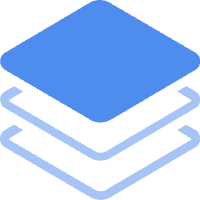 拿个offer - 开源&项目实战
拿个offer - 开源&项目实战 短链接项目前端安装 16.20.1 版本的 Nodejs。
打开下述链接 🔗 访问 Nodejs 下载页面:https://nodejs.org/download/release/v16.20.1/ (opens new window)
根据不同的操作系统下载安装不同的包。下载完成后,双击打开对应的安装软件包,应该就可以通过鼠标点点点的方式进行安装。
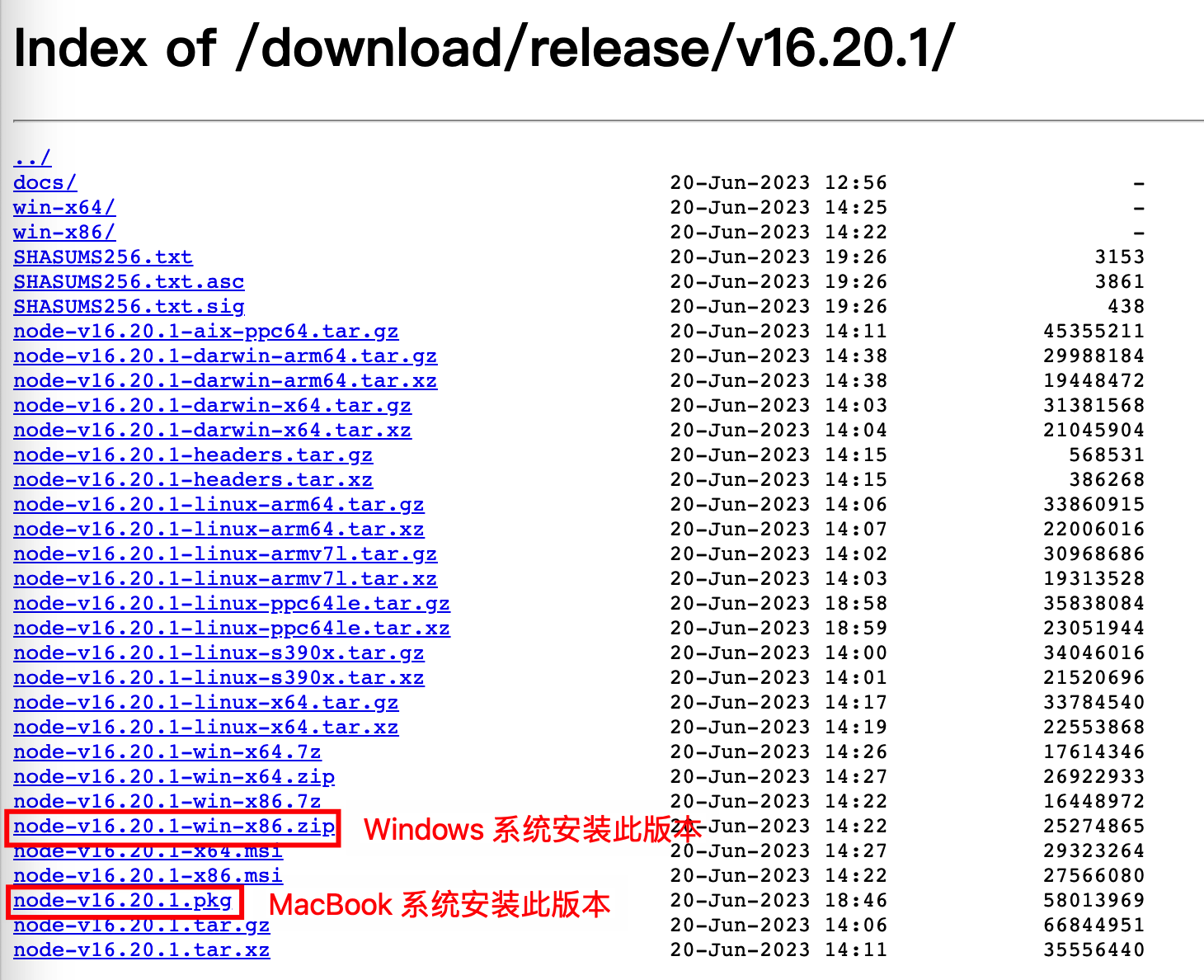
安装完成后,终端输入 node -v 检查是否安装成功,输入命令返回以下信息表示安装成功。
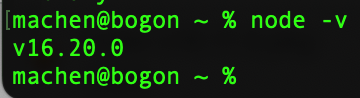
如果电脑中已经存在 Nodejs 环境,检查版本是否在 16.20.0 或以上,如果不是需要安装 Nodejs 多版本控制组件,下载多个 Nodejs 共存,并通过命令切换。
1)MacOS 苹果电脑教程。
# 安装 n 组件
npm install -g n
# 安装完成后,查看 n -V
n -V
注意,-V 是大写的,出现以下信息代表安装成功。
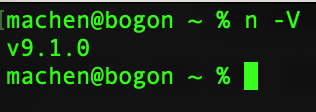
下载多版本 Nodejs 组件。
# 安装 16.20.0 版本的 Nodejs
n 16.20.0
# 安装完成后,执行切换
sudo n 16.20.0
# 切换成功后,输入 node -v 查看版本是否正确
node -v
2)Windows 电脑教程。
TODO 待补充。
进入到 12306/console-vue 目录后,依次执行下述命令。
Windows 用户通过 cmd 工具进入 12306/console-vue 目录执行,Mac 用户通过终端工具。
npm install -g yarn
yarn install
检查 vue.config.js 配置文件中 target 是否为:http://127.0.0.1:9000,如果不是需要修改。

yarn serve
启动成功后,会出现以下信息,访问任意一个都可以登录 12306 Web 控制台。
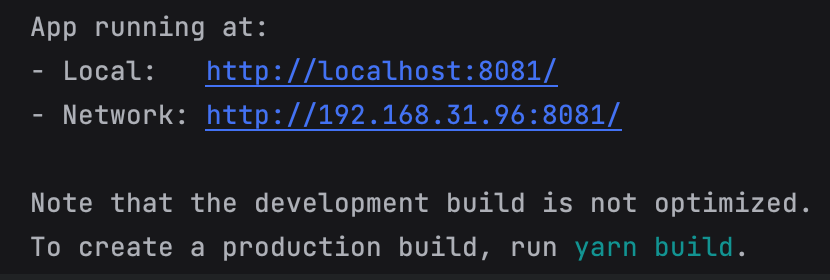
首页查询车次信息是不涉及登录的,但是如果想体验购票,需要用户登录操作。
默认用户名和密码:admin/admin123456


Windows 系统无法在 IDEA 终端运行 Nodejs 命令,可以切换到 CMD 命令窗口下执行。注意,CMD 命令窗口记得需要是 console-vue 目录下。
🚀 系统提示:访问文档失败 🚀
原因:开源不易,文档仅对已 Star 12306 项目的用户开放。
操作步骤:点击下方「Gitee 项目」和「GitHub 项目」按钮 Star 项目即可。 12306 所有端的代码都会完全开源,为了更好地完善这个框架,希望大家多多支持。